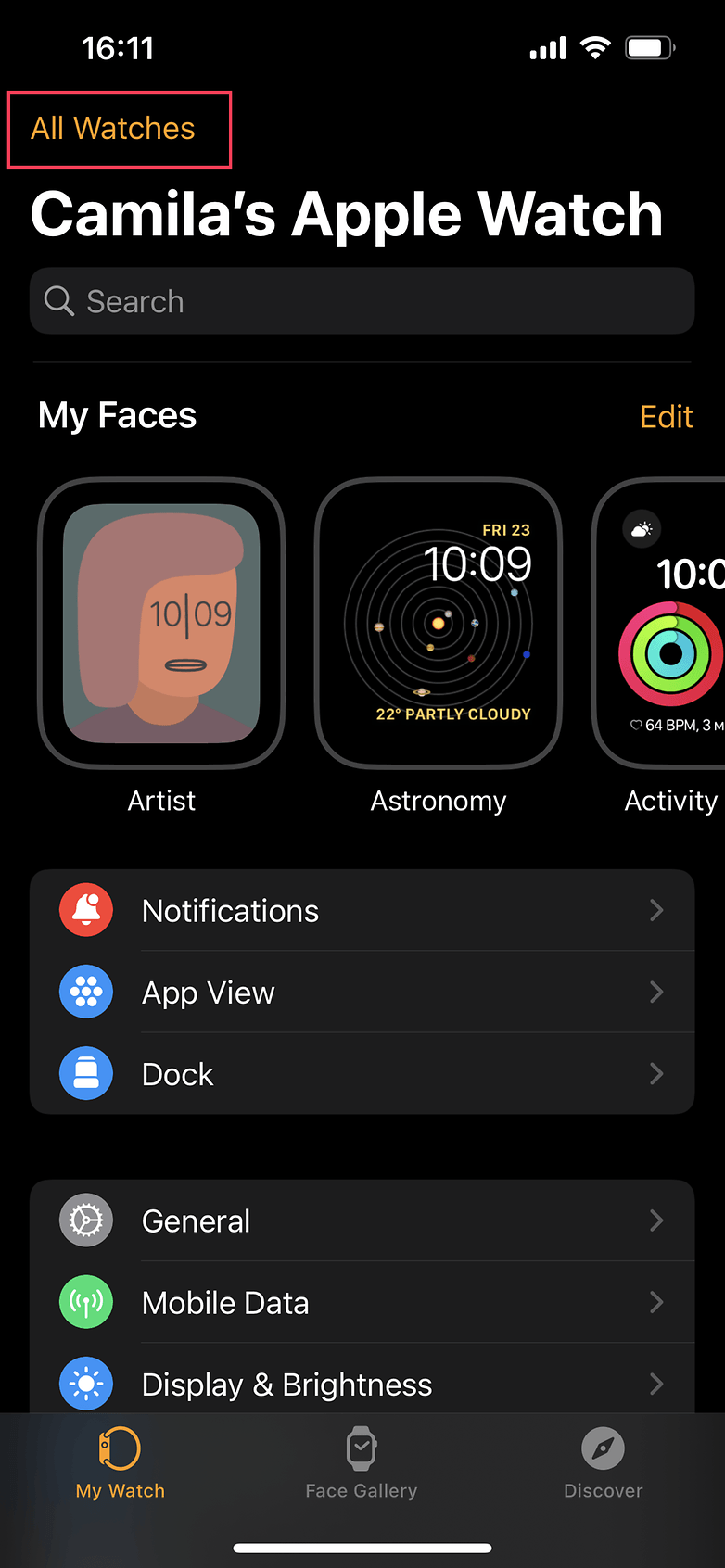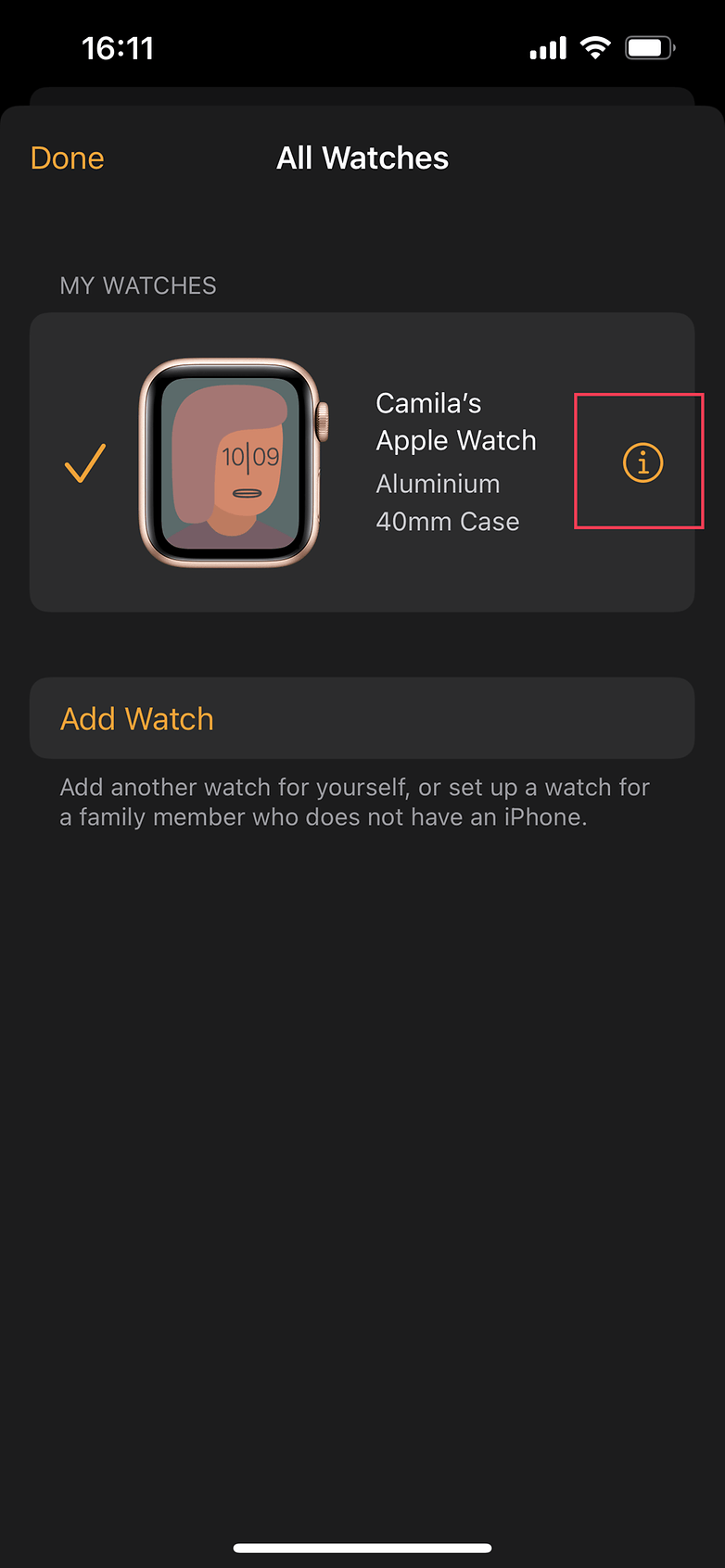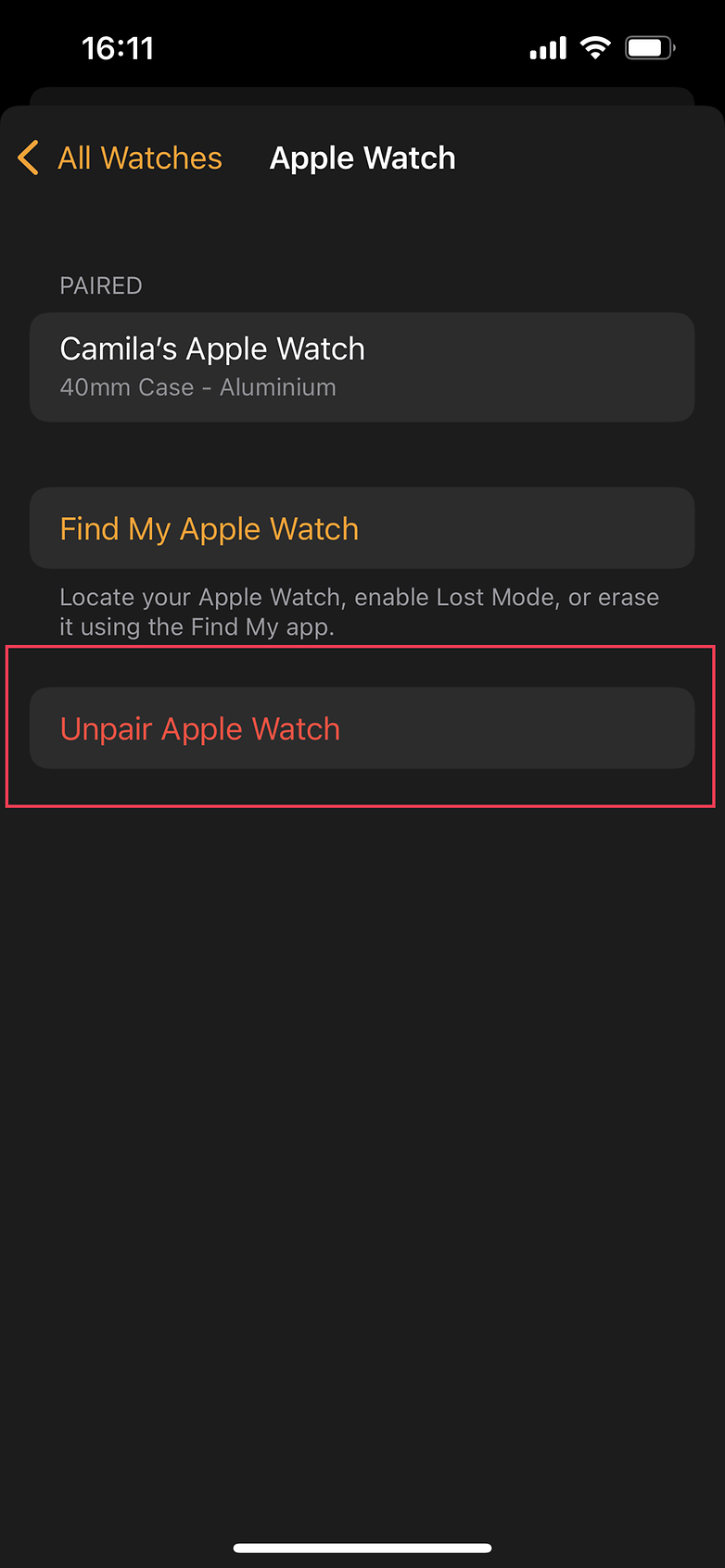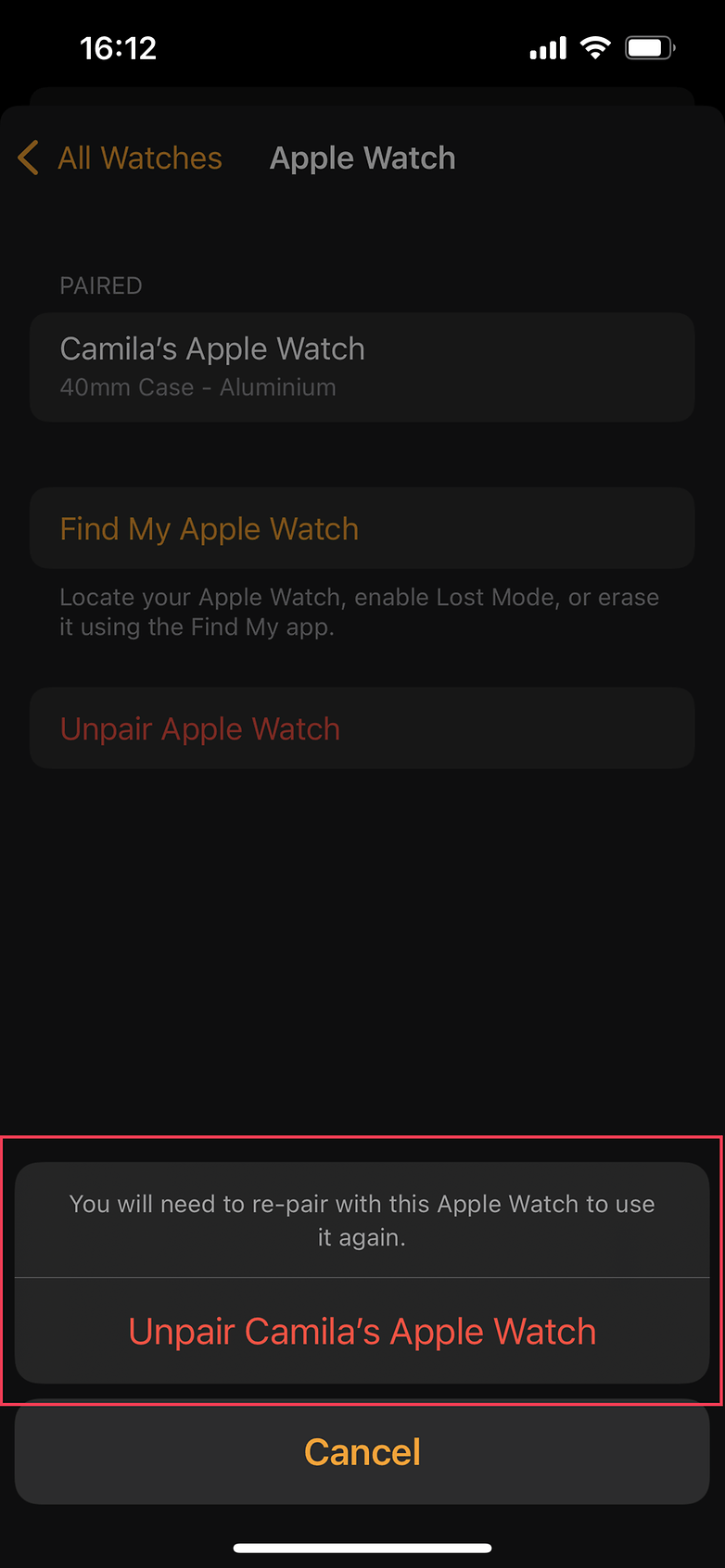Apple Watch 7: So gelingt der Umstieg von Eurer alten Apple Watch


Habt Ihr die neue Apple Watch 7 gekauft und fragt Euch, wie Ihr ohne Datenverlust auf das neue Modell umsteigen könnt? NextPit hilft Euch dabei! Das Vorgehen ist zwar Apple-typisch einfach, allerdings solltet Ihr auf ein paar Details achten.
Die Apple Watch 7 (Test) ist bereits seit dem 15. Oktober zu einem Preis ab 429 Euro erhältlich. Wer von einem älteren Modell auf die neue Version umsteigen möchte, muss zunächst die Daten des Geräts sichern und dann die Verbindung zum iPhone trennen. Wir erklären Euch den Prozess.
Natürlich könnt Ihr diese Anleitung auch nutzen, wenn Ihr ein älteres Modell gekauft habt und von einem noch älteren Modell wechseln wollt. Denn obwohl die Series 7 im Vergleich zur Series 6 einige Verbesserungen mitbringt, hat sich bei der Verbindung zum iPhone nicht viel geändert.
Voraussetzungen
Bevor Ihr mit dem Umstieg beginnt, solltet Ihr Euch vergewissern, dass Ihr die folgenden Voraussetzungen erfüllt:
- Apple ID und Passwort
- Sowohl die neue als auch die alte Apple Watch müssen mit dem WLAN verbunden sein
- Sowohl Apple Watch als auch iPhone müssen zu mindestens 50 % aufgeladen sein
- Der Passcode Eurer Apple Watch
Methode 1: Verwendung des alten Apple-Watch-Backups
Wir beginnen damit, die Daten des alten Modells zu sichern. Wenn Ihr die Einrichtung der neuen Apple Watch abgeschlossen habt, werden Eure Informationen anschließend durch Abrufen der Sicherungsdaten direkt importiert.
Praktisch ist dabei, dass die Datensicherung der Apple Watch auf dem gekoppelten iPhone automatisch erfolgt. Ihr müsst also nichts tun, um ein Backup der Smartwatch zu erstellen. Apple schreibt allerdings auf einer Support-Seite, dass "wenn [Ihr] eine Apple Watch für ein Familienmitglied einrichtet, das kein iPhone hat, die Daten der Uhr direkt in iCloud gesichert werden".
Hinweis: Laut Apple sind unter anderem folgende Elemente nicht in Apple Watch-Backups enthalten:
- Bluetooth-Kopplungsdaten
- Kredit- oder Debitkartendaten, die für Apple Pay verwendet werden
- Apple Watch Passwort
- Nachrichten
Befolgt nun die unten stehende Schritt-für-Schritt-Anleitung, um Eure neue Apple Watch zu koppeln:
- Öffnet die Watch-App auf dem iPhone, um den Kopplungsprozess zu starten. Die gute Nachricht ist, dass Ihr das neue Apple-Watch-Modell hinzufügen könnt, bevor Ihr das alte Modell entfernt:
- Alle Watches > Watch hinzufügen
- Schaltet Eure neue Apple Watch ein und folgt den Anweisungen auf dem Bildschirm der Smartwatch
- Wenn Ihr dazu aufgefordert werdet, wählt die Wiederherstellung der neuen Apple Watch aus einem Backup und wählt das aktuellste Backup
- Wenn Ihr die Sicherungsdaten nicht findet, fahrt mit der nächsten Methode fort
Methode 2: Forcieren der Installation eines Apple-Watch-Backups
Wenn Ihr die neue Apple Watch Series 7 nicht mit der oben beschriebenen Methode koppeln könnt, besteht die Lösung darin, ein Backup der alten Apple Watch zu erstellen. Dies ist notwendig, wenn die Sicherung Eurer Daten nicht über iCloud oder Mac/PC auf Eurem iPhone verfügbar ist.
Apple schlägt vor, dazu die folgende Anleitung zu befolgen:
- Haltet die gekoppelte Apple Watch nah an Euer iPhone
- Öffnet die Watch-App auf dem iPhone
- Tippt auf die Option Alle Watches oben links auf dem Bildschirm und dann auf das "i" auf der rechten Seite des Zifferblatts
- Tippt auf " Apple Watch entkoppeln". Wichtig: Während des Entkoppelungsvorgangs erstellt Eure Apple Watch eine neue Sicherungskopie vom iPhone
- Folgt den Anweisungen, um die Kopplung der aktuellen Watch zu lösen
- Öffnet die Watch-App auf dem iPhone, um mit dem Pairing eurer neuen Watch zu beginnen
- Schaltet Eure neue Apple Watch ein und schaut nach dem Pairing-Code, folgt den Anweisungen auf dem Screen.
- Wenn Ihr dazu aufgefordert werdet, wählt die Wiederherstellung der letzten Sicherungsversion Eurer bisherigen Apple Watch.
Erledigt! Nachdem Ihr die für Euch am besten geeignete Methode gewählt habt, wird Euer neues Apple-Watch-Modell mit dem iPhone verbunden und Ihr könnt alle von Apple angebotenen Funktionen nutzen.
Wie sieht's aus: Nutzt Ihr eine Apple Watch und konnten wir Euch mit dieser Anleitung weiterhelfen?
Quelle: Apple